Tính năng "Thời gian sử dụng iPhone" và những mẹo HOT không phải iFan nào cũng biết
Chắc hẳn bạn đã từng sử dụng iPhone đều đã từng nghe nói qua về “Thời gian sử dụng iPhone” một trong những tính năng hữu ích trong việc kiểm soát thời gian sử dụng điện thoại. Tuy nhiên nhiều người chưa biết cách bật tính năng này lên. Hiểu được điều đó 24hStore sẽ hướng dẫn người dùng các thực hiện cùng theo dõi ngay nhé!
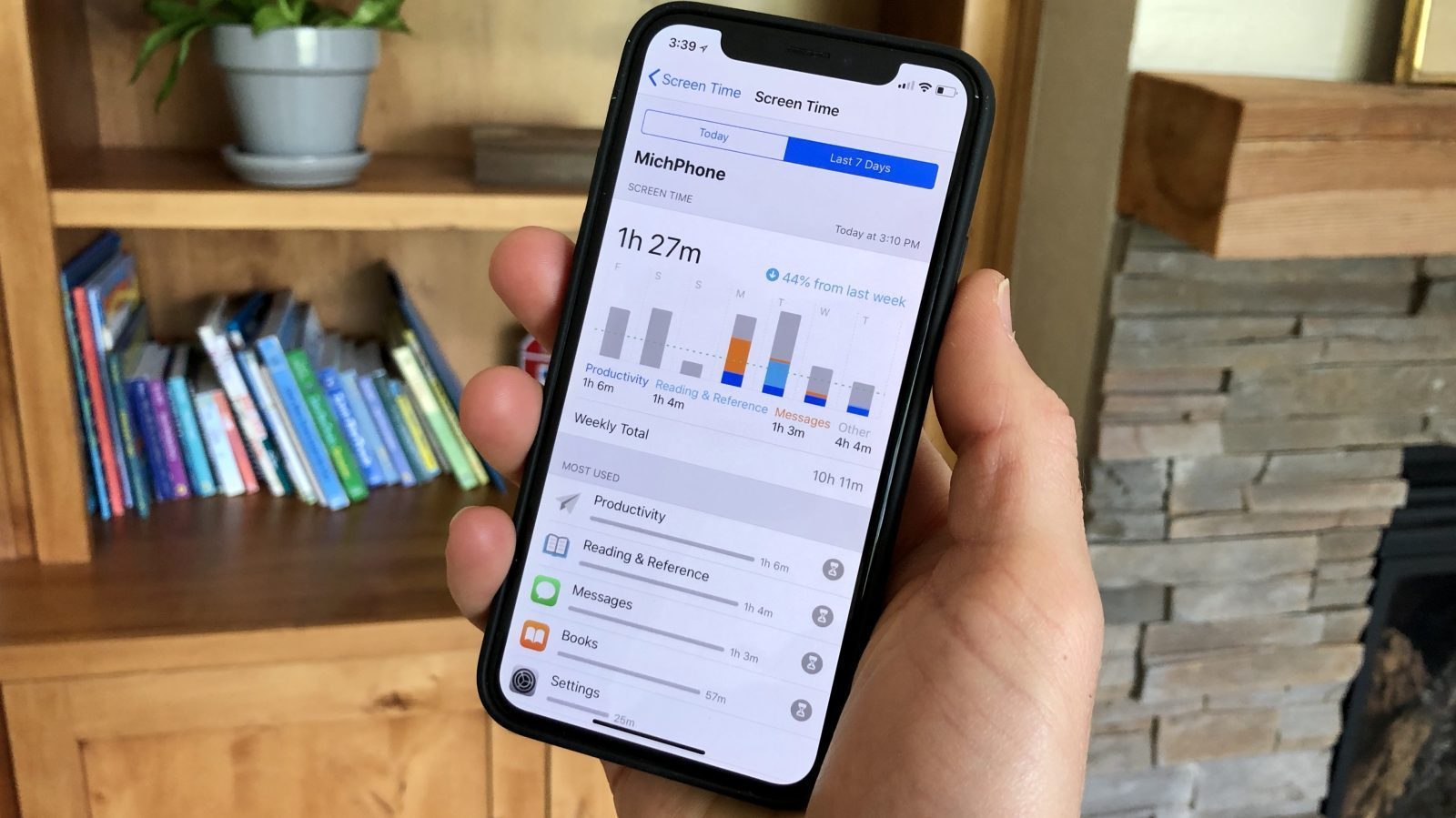
1. Tính năng Thời gian sử dụng iPhone là gì?
Tính năng thời gian sử dụng iPhone theo một cách hiểu đơn giản nhất thì sẽ ghi nhận toàn bộ thời gian mà người dùng đã dùng điện thoại, sử dụng ứng dụng nào và chi tiết trong thời gian bao lâu. Với nhằm mục đích ban đầu là giúp người dùng kiểm soát quá trình sử dụng điện thoại, từ đó tìm cách giảm thiểu nếu muốn.
Thời gian sử dụng iPhone như iPhone 16 Pro Max chính hãng giá rẻ và cả dòng iPhone 16 thường 128GB chính hãng cũng tìm hiểu và sẽ ghi nhận những “thói quen” hằng ngày của người dùng. Ví dụ cụ thể như việc bạn cầm điện thoại lên bao nhiêu lần một ngày? Ứng dụng nào bạn sẽ mở đầu tiên là gì? Và bạn nhận thông báo từ ứng dụng nào, bao nhiêu lần một ngày? Từ đó, người dùng có thể đem đi so sánh với những số liệu từ tuần hoặc tháng trước. Mình chắc chắn bạn sẽ ngạc nhiên khi nhìn vào bảng so sánh kết quả này đấy!
Xem ngay cách mở chặn telegram nhanh cực đơn giản khi Telegram của bạn bị chặn. Hoặc thực hiện ngay cách lấy lại mật khẩu Zalo nhanh chóng khi lỡ quên mật khẩu.
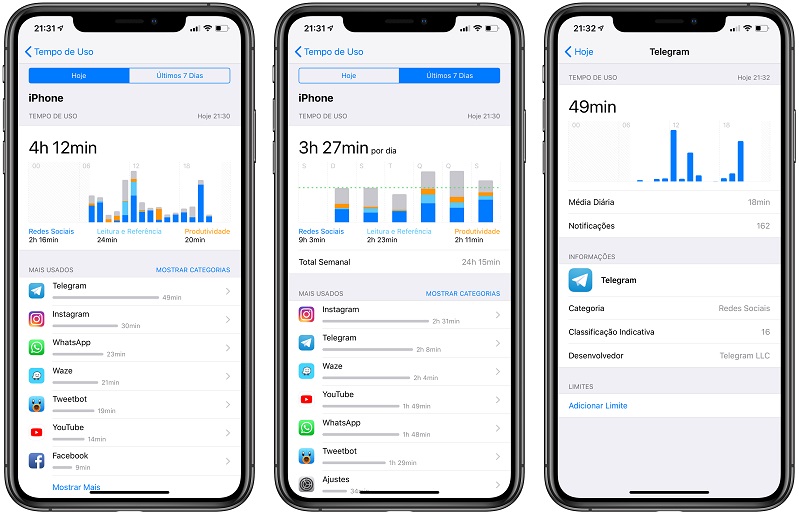
2. Hướng dẫn cách bật thời gian sử dụng iPhone
Với tính năng này người dùng có thể đặt giờ cho phép và giới hạn cho việc sử dụng ứng dụng của mình, đồng thời có thể thay đổi những cài đặt này bất cứ lúc nào mà bạn muốn.
Bước 1: Đầu tiên bạn cần truy cập vào phần Cài đặt> Tiếp theo là chọn vào "Thời gian sử dụng".
Bước 2: Kế tiếp chạm vào để Bật Thời gian sử dụng, chọn vào Tiếp tục, sau đó chạm vào "Đây là iPhone của tôi".
Bước 3: Cuối cùng bạn có thể thực hiện các thao tác sau đây:
- Nhấn chạm vào mục "Giờ nghỉ", bật Giờ nghỉ, sau đó bạn tiến hành cài đặt giờ bắt đầu và giờ kết thúc cho điện thoại. Sử dụng tùy chọn này giúp người dùng có thể chặn các ứng dụng và thông báo trong những khoảng thời gian mà bạn không muốn dùng đến các thiết bị của mình.
- Nhấn chọn vào mục Giới hạn ứng dụng, kế tiệp chạm vào phần Thêm giới hạn, sau đó chọn một hoặc nhiều danh mục ứng dụng cùng một lúc. Chạm vào Thêm, sau đó cài đặt số ngày và số giờ bạn muốn tự giới hạn hoặc cho phép sử dụng các ứng dụng trong các danh mục được chọn.
- Chạm vào phần Luôn cho phép, sau đó nhấn chọn vào nút có biểu tượng dấu + hoặc dấu - bên cạnh ứng dụng người dùng có thể thực hiện việc thêm hoặc xóa ứng dụng đó từ danh sách ứng dụng cho phép. Sử dụng tùy chọn này giúp người dùng chỉ định những ứng dụng bạn muốn sử dụng bất cứ lúc nào (ví dụ: trong trường hợp khẩn cấp), ngay cả trong thời gian giờ nghỉ.
- Nhấn chọn vào Giới hạn nội dung & quyền riêng tư, bật mục Giới hạn nội dung & quyền riêng tư, sau đó bạn chạm vào các tùy chọn này để cho phép nội dung mua trên iTunes Store và App Store, sử dụng ứng dụng, xếp hạng nội dung, v.v. Cài đặt này được sử dụng nhằm mục đích để chặn những nội dung không phù hợp.
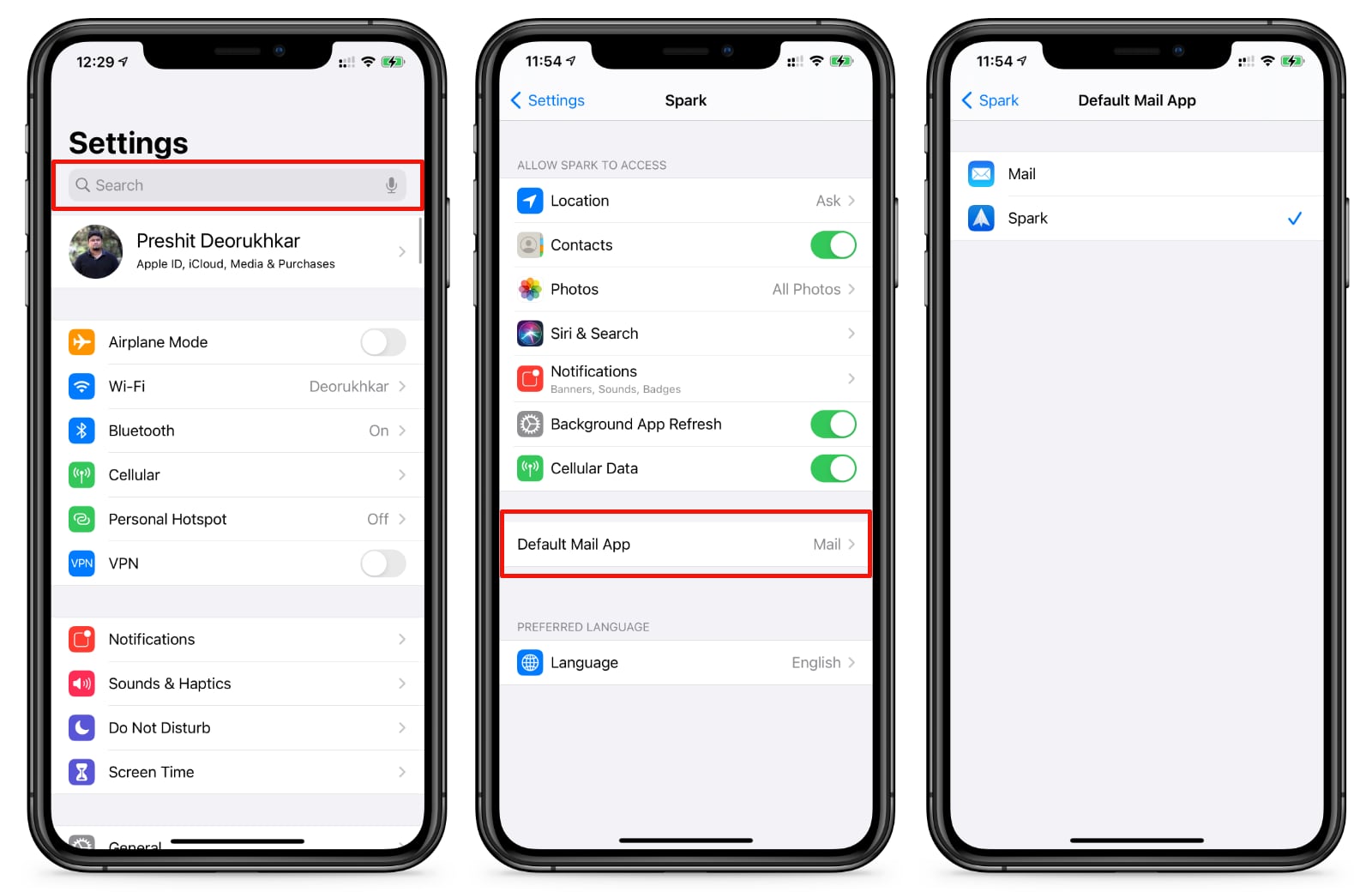
3. Lợi ích khi đặt thời gian sử dụng iPhone
- Giúp người dùng có thể dễ dàng kiểm soát thời gian sử dụng mạng xã hội và chơi game một cách hiệu quả hơn.
- Giảm được thời gian sử dụng điện thoại của người dùng.
- Tránh làm ảnh hưởng đến sự tập trung của người dùng trong công việc do sử dụng mạng xã hội và chơi game.
- Thông tin được bảo mật và không cho người khác sử dụng điện thoại chính chủ khi chưa có sự cho phép.
.jpg)
4. Hướng dẫn cách xem báo cáo thời gian sử dụng iPhone
Sau khi đã bật Thời gian sử dụng, bạn có thể lại xem báo cáo về việc sử dụng thiết bị điện thoại với thông tin bao gồm thời gian mà người dùng dành cho việc sử dụng các loại ứng dụng nhất định, tần suất bạn cầm iPhone và các thiết bị khác lên, những ứng dụng nào đã gửi đến cho bạn nhiều thông báo nhất, v.v.
Đầu tiên bạn đi tới ứng dụng Cài đặt trên màn hình điện thoại> Kế tiếp chọn vào mục thời gian sử dụng.
Cuối cùng bạn chạm vào Xem tất cả hoạt động, sau đó chạm vào phần Tuần để xem một bản tóm tắt về việc sử dụng điện thoại hàng tuần của bạn hoặc tương tự như cách thực hiện theo tuần bạn cũng chạm vào Ngày để xem một bản tóm tắt về việc sử dụng hàng ngày của bạn.
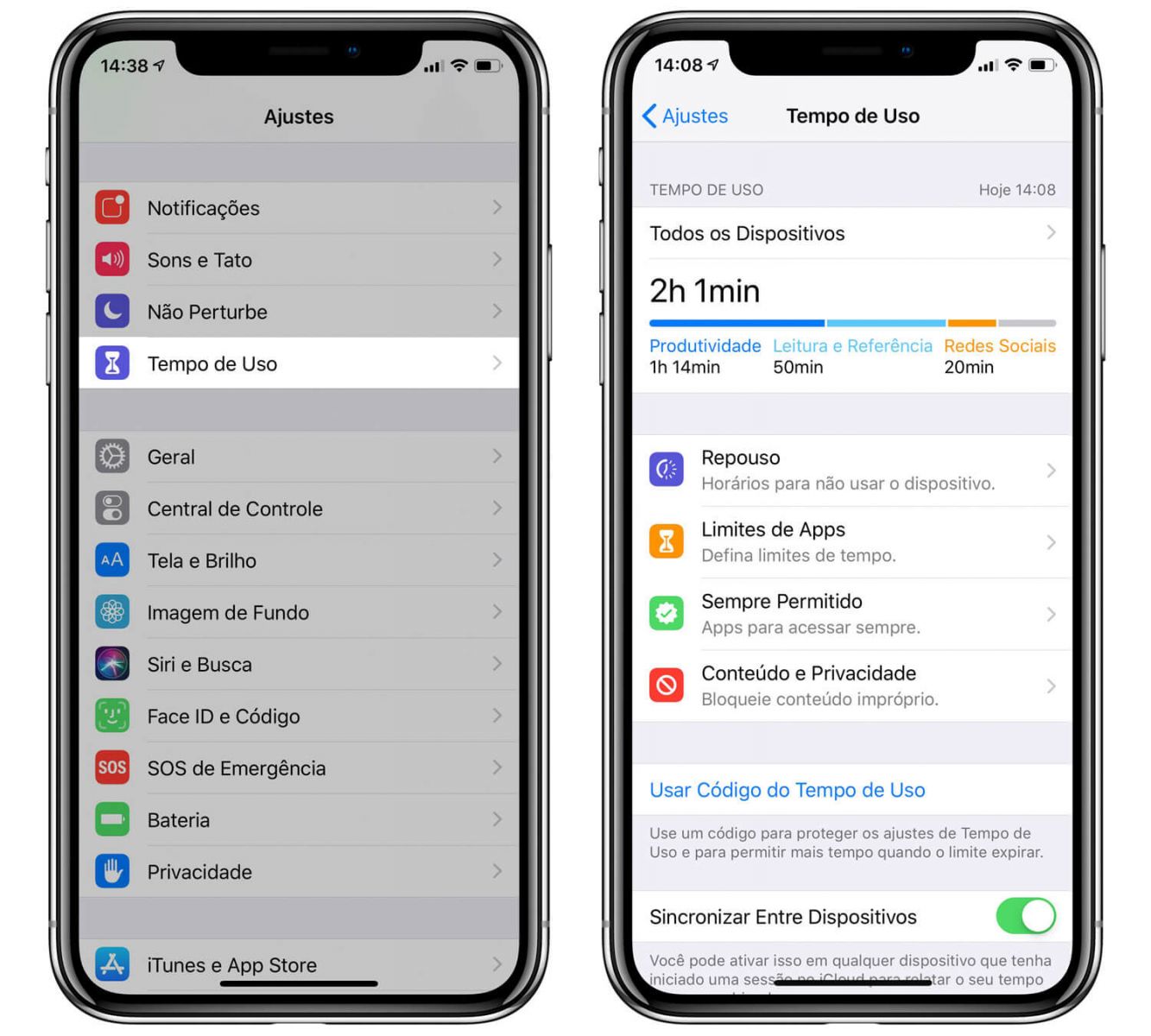
5. Cách tắt giới hạn thời gian sử dụng iPhone
Bước 1: Tại giao diện màn hình chính của điện thoại iPhone, các bạn tiến hành truy cập chọn mục Cài đặt để mở thiết lập trên điện thoại iPhone.
Bước 2: Kế tiếp trong mục Cài đặt, người dùng tiến hành kéo xuống phần bên dưới để tìm đến mục Thời gian sử dụng.
Bước 3: Trong mục Thời gian sử dụng, người dùng sẽ xem được toàn bộ các báo cáo thời gian sử dụng điện thoại trong tuần hoặc trong tháng. Để có thể tắt tính năng này các bạn chỉ cần kéo xuống mục cuối cùng và nhấn chọn Tắt Thời gian sử dụng.
Bước 4: Cuối cùng, các bạn chỉ cần chọn mục Tắt Thời gian sử dụng là hoàn thành xong, lúc này hệ điều hành sẽ tự động vô hiệu hóa chúng.
Bước 5: Trong một số trường hợp các bạn cần khởi động lại tính năng này thì các bạn chỉ cần thực hiện lặp lại các bước tương tự như trên và chọn vào mục Bật Thời gian sử dụng.
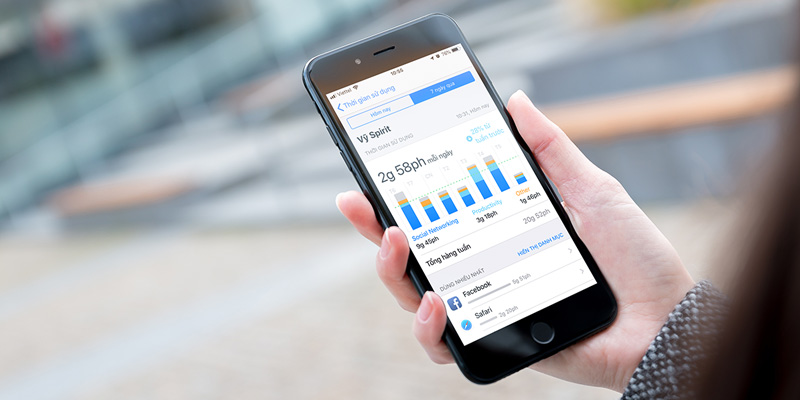
Như vậy, việc bật tắt "Thời gian sử dụng iPhone" các bước thực hiện vô cùng đơn giản và hữu ích. Nhìn chung đây là một tính năng khá là thú vị và chúng giúp ích được rất nhiều cho người dùng có thể dễ dàng kiểm soát thời gian sử dụng mạng xã hội và chơi game một cách hiệu quả hơn, vậy nên các bạn hãy cố gắng sử dụng chúng để có được cuộc sống lành mạnh. Tuy nhiên, những mẫu điện thoại iPhone thế hệ cũ nên tắt vì chúng sẽ gây ra hiện tượng như máy giật lag, treo máy,…
Hy vọng qua bài viết trên của 24hStore, sẽ giúp bạn một phần nào đó có thể kiểm soát được Thời gian sử dụng iPhone sao cho hợp lý. Bên cạnh đó, nếu bạn muốn mua iPhone chính hãng hay có nhu cầu mua iPhone cũ giá tốt thì có thể tham khảo các sản phẩm tại 24hStore. Mọi thắc mắc về bài viết và sản phẩm mà bạn muốn vui lòng liên hệ hotline 1900.0351 để được tư vấn và hỗ trợ sớm nhất.
Bài viết liên quan :
Hướng dẫn cách viết độ c trên iPhone nhanh nhất
Có nên bật thời gian sử dụng trên iPhone không?
Cách tắt thanh tìm kiếm trên iPhone đơn giản
Phiên bản iPhone bản TA/A là gì? Có đáng để mua không?
Hướng dẫn cách kết nối iPhone với Macbook nhanh chóng






















